Tryb
Narzędzie
Zestaw narzędzi
Skrót klawiszowy
Wstaw symbol

Wstaw symbol

Narzędzia podstawowe
● Alt + 0 (zero, Windows)
● Option + 0 (zero, Mac)
|
Tryb |
Narzędzie |
Zestaw narzędzi |
Skrót klawiszowy |
|
Wstaw symbol
|
Wstaw symbol
|
Narzędzia podstawowe |
● Alt + 0 (zero, Windows) ● Option + 0 (zero, Mac) |
Aby wstawić symbol:
1. Postępuj zgodnie z jedną z następujących metod pracy:
● Aktywuj narzędzie, a następnie zaznacz na Pasku trybów Aktywny symbol. Kliknij dwukrotnie wybrany zasób w Próbniku zasobów w celu jego aktywacji.
● Otwórz Menedżera zasobów. Kliknij zasób prawym przyciskiem myszy, a następnie wybierz z menu kontekstowego polecenie Zastosuj. LUB: Dwukrotnie kliknij wybrany zasób. Narzędzie Wstaw symbol zostanie aktywowane automatycznie.
2. Zaznacz tryb.
Aby wstawić symbol w ścianę z przerwą, należy najpierw aktywować tryb Wstaw w ścianę. Uwaga: Opcję Wstaw w ścianę należy zaznaczyć także dla definicji symbolu (zob. Tworzenie definicji symbolu).
3. Zaznacz wybrany tryb wyrównania (zob. Narzędzie Wstaw symbol).
4. Kliknij, aby wyznaczyć położenie symbolu.
5. Aby dostosować jego orientację, oddal kursor od punktu wstawienia, a następnie przesuń go w kierunku, w którym chcesz obrócić symbol. Aby precyzyjnie określić kąt obrotu, możesz wprowadzić żądane wartości na Pasku współrzędnych w polach A (ang. „angle” - kąt) i WP A (ang. „working plane angle” - kąt płaszczyzny roboczej).
6. Kliknij ponownie, nie poruszając myszą, aby wstawić symbol z zachowaniem jego pierwotnej orientacji. LUB: Nieznacznie oddal kursor od punktu wstawienia, aby obrócić symbol wokół jego punktu wstawienia.
W przypadku symboli wstawionych w ściany, poruszenie myszą spowoduje obrócenie symbolu wokół jednej z dwóch osi: w górę i w dół lub w lewo i w prawo.
W trybie „Kliknij i przeciągnij” kliknij i przytrzymaj przycisk myszy, aby po wstawieniu symbolu zachować możliwość jego obrotu. Szybkie kliknięcie uniemożliwi jego obrót lub odwrócenie i zablokuje jego orientację zgodnie ze stanem na moment jego wstawienia.
7. Kliknij, aby wstawić symbol.
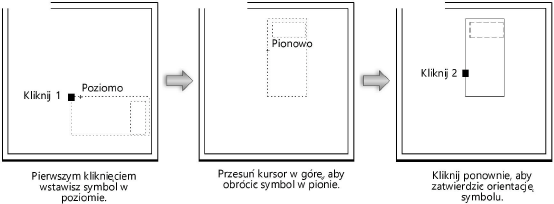
Aby wstawić do rysunku drugi egzemplarz symbolu, przesuń kursor w inne miejsce i kliknij. Zaznaczony symbol oraz narzędzie Wstaw symbol pozostaną cały czas aktywne i dopiero wybór innego narzędzia może je dezaktywować.
~~~~~~~~~~~~~~~~~~~~~~~~~